Corrigir erro, marcador não definido no Microsoft Word
Obtendo Error! Bookmark not defined Erro de marcador não definido no índice (TOC)(Table of Content (TOC)) no Microsoft Word ? Sem problemas! Esta postagem lista algumas soluções possíveis para corrigir o erro de marcador não definido no Word .
Pode haver vários motivos que causam o erro em seu sumário no Word . Estes podem ser:
- Se o seu sumário(TOC) não tiver marcadores; você pode tê-los excluído acidentalmente.
- Muitos usuários recebem esse erro ao usar um sumário(TOC) automatizado .
- Os marcadores estão desatualizados.
- Existem entradas de favoritos quebradas ou corrompidas.
Antes de começar com as soluções reais, verifique se você consegue visualizar os marcadores, pois as configurações padrão do Word não os mostram. Então, para isso, vá para File > Options e vá para a guia Avançado . (Advanced)Na guia, role para baixo até a seção Mostrar conteúdo do documento(Show document content) e ative a caixa de seleção chamada Mostrar marcadores(Show bookmarks) e clique no botão OK.
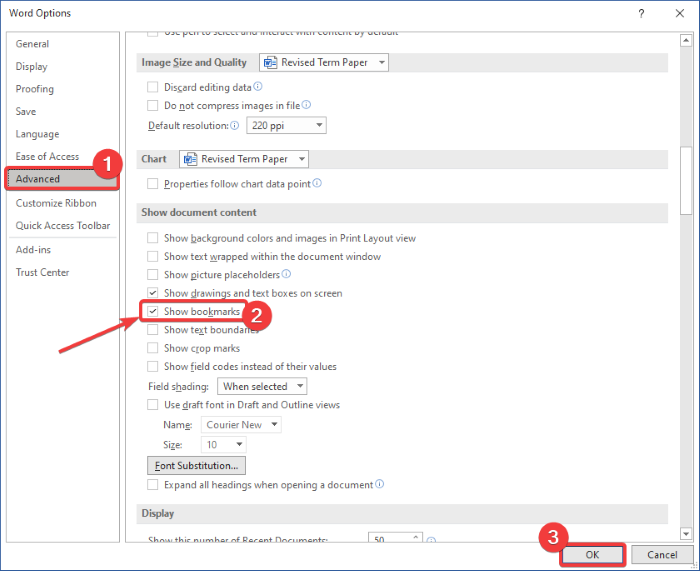
Agora, se você receber o erro de marcador não definido, tente as correções abaixo para se livrar do erro. Vamos conferir as soluções!
Corrigir marcador(Fix Bookmark) não definido no Microsoft Word
Você pode corrigir problemas de Marcador não definido(Bookmark Not Defined) ou Erro, fonte de referência não encontrada(Error, Reference source not found) ao atualizar um campo que tem um link quebrado para um marcador no Word . Aqui estão as soluções que você pode usar para corrigir o erro:
- Substitua os favoritos ausentes
- Usar o comando Desfazer
- Converter TOC em texto estático
- Atualizar Índice (TOC)
Vamos discutir esses métodos em detalhes!
1] Substitua os favoritos ausentes
Se você excluiu acidentalmente os favoritos e os favoritos estão faltando, substitua-os pelos novos. Siga(Follow) as etapas abaixo para substituir os favoritos ausentes:
- Abra o documento do Word e vá para o sumário.
- Clique com o botão direito do mouse(Right-click) na entrada que mostra o erro.
- Selecione a opção Alternar códigos de campo(Toggle Field Codes) .
- Vá para Inserir > Marcador.
- Adicione um novo marcador com o nome anterior.
- Repita(Repeat) as etapas (2), (3), (4) e (5) para todos os marcadores corrompidos.
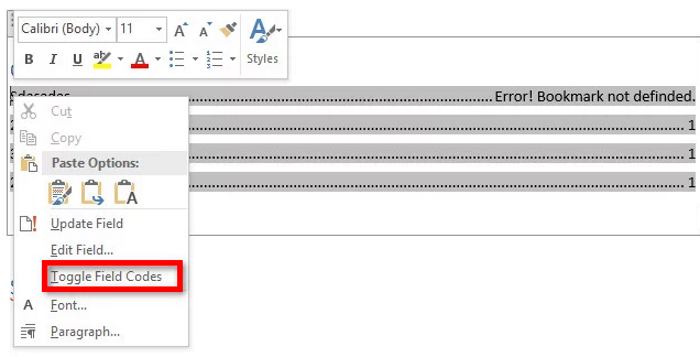
Agora, você verá um código de campo “HYPERLINK PAGEREF” no lugar da entrada do sumário(TOC) que estava mostrando o erro. Basta(Simply) ir ao menu Inserir e na seção (Insert)Link , clicar na opção Marcador( Bookmark) .

Uma janela de diálogo será aberta onde você precisa criar um novo marcador usando seu nome antigo. Digite(Enter) o nome do marcador e clique no botão OK.
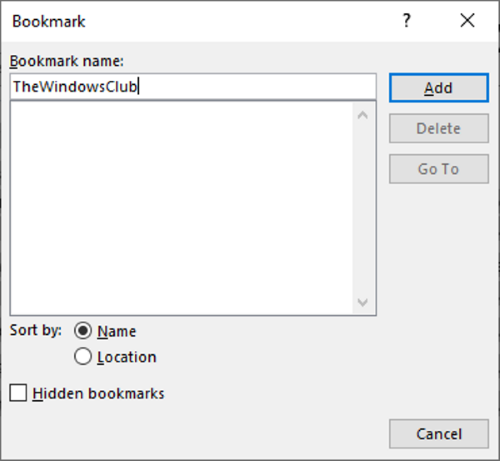
Repita as etapas acima para todos os marcadores problemáticos.
Depois que todos os marcadores corrompidos forem corrigidos, tente salvar o documento como PDF e veja se o erro de marcador não definido desapareceu.
2] Use o comando Desfazer
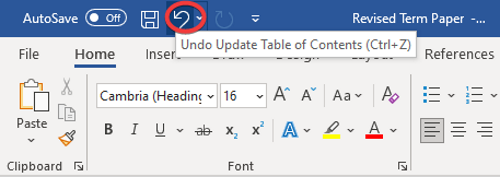
No caso de você ter criado um Índice automatizado e(Content) receber imediatamente este erro de marcador não definido, tente restaurar as entradas originais usando o comando Desfazer . (Undo)Você pode simplesmente usar a tecla de atalho Ctrl + Z ou clicar no botão Desfazer(Undo) presente na parte superior da faixa de opções no Word .
3] Converter TOC em texto estático
Se houver muitas entradas de favoritos quebradas e corrompidas no TOC , ficará agitado para você corrigir cada um dos favoritos quebrados. Nesse caso, aqui está um método rápido e fácil para corrigi-lo. Tente converter o sumário(TOC) automatizado em texto estático e edite as entradas manualmente.
Para converter o Índice(Table) em texto(Content) estático, basta selecionar o sumário(TOC) e usar a combinação de Ctrl + Shift + F9 . Fazê-lo vai converter todas as entradas do marcador em texto estático. Agora, você pode editar todas as entradas como quiser e eliminar o erro de marcador não definido.
4] Atualizar Índice (TOC)
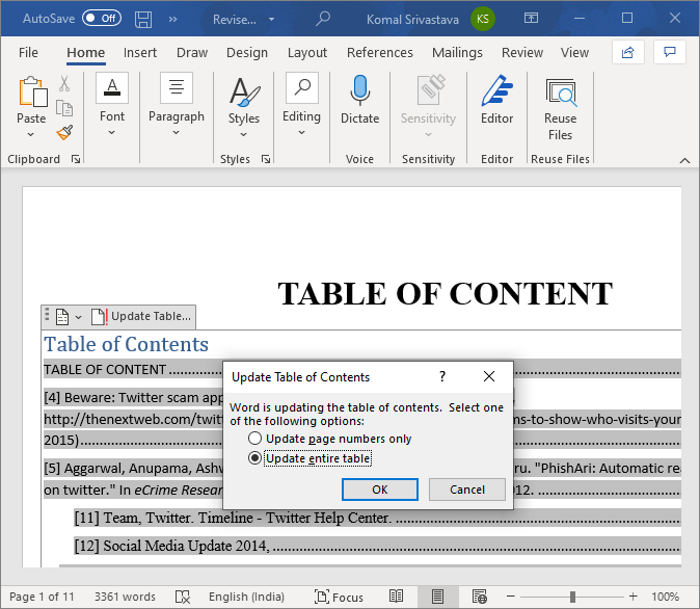
Se alguns itens que se referem a entradas de marcador não forem atualizados corretamente, você poderá receber esse erro. Portanto, force a atualização do Índice(Content) e veja se você ainda recebe o mesmo erro. Para isso, clique com o botão direito do mouse no sumário(TOC) e selecione a opção Atualizar campos(Update Fields) . Você também pode clicar no botão Atualizar Tabela(Update Table) que aparece ao selecionar o sumário(TOC) .
Espero que ajude!
Agora leia: (Now read:) Como criar, inserir e mover um marcador no Microsoft Word.(How to create, insert and move a Bookmark in Microsoft Word.)
Related posts
Corrigir a verificação ortográfica que não funciona no Microsoft Word
Corrigir erro de permissão de arquivo do Word no Windows 10
Como corrigir erro de marcador não definido no Word
Como criar um Booklet or Book com Microsoft Word
Como Desligue Paragraph marcas em Microsoft Word
Como adicionar, Remove or Turn Off Hyperlinks em Microsoft Word
4 Ways para inserir o Degree Symbol em Microsoft Word
Como alterar a orientação de todas as páginas em um documento do Microsoft Word
27 melhores alternativas ao Microsoft Word
Como configurar 1 polegada Margins em Microsoft Word
Como desenhar em Microsoft Word em 2021
Como desenhar em Microsoft Word usando as ferramentas Draw Tab
Como fazer um panfleto em Microsoft Word
Remova o Background de uma foto com Microsoft Word
4 maneiras de alinhar texto no Microsoft Word
Como procurar Online Templates em Microsoft Word
Como fazer Small Caps em Microsoft Word
Como instalar e usar add-ins em Microsoft Word and Excel para iPad
O que é um ASD file e como abri-lo em Microsoft Word?
Como começar Microsoft Word em Safe Mode
